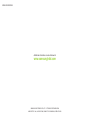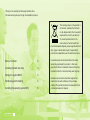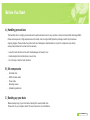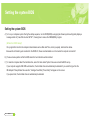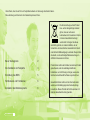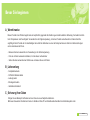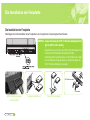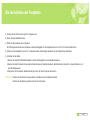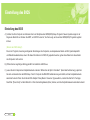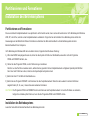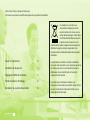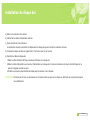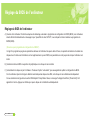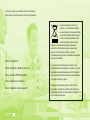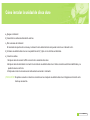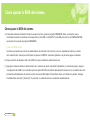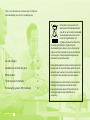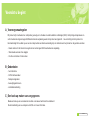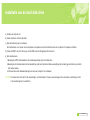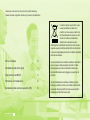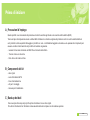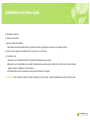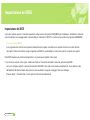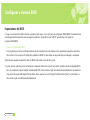Samsung HD250HJ Guía de instalación
- Categoría
- Discos duros internos
- Tipo
- Guía de instalación
Este manual también es adecuado para
La página se está cargando...
La página se está cargando...
La página se está cargando...
La página se está cargando...
La página se está cargando...
La página se está cargando...
La página se está cargando...
La página se está cargando...
La página se está cargando...
La página se está cargando...
La página se está cargando...
La página se está cargando...
La página se está cargando...
La página se está cargando...
La página se está cargando...
La página se está cargando...
La página se está cargando...
La página se está cargando...
La página se está cargando...
La página se está cargando...

Antes de comenzar 2
Cómo instalar la unidad de disco dur 3
Cómo ajustar la BIOS del sistem 5
Cómo particionar y formatea 6
Cómo instalar el sistema operativ 6
Gracias por elegir una unidad de disco duro Samsung.
Este manual le guiará durante el proceso de instalación.
Spanish 1
La presencia de esta marca en el
producto o en el material informativo
que lo acompaña, indica que al finalizar
su vida útil no deberá eliminarse junto
con otros residuos domésticos. Para
evitar los posibles daños al medio
ambiente o a la salud humana que representa la
eliminación incontrolada de residuos, separe este
producto de otros tipos de residuos y recíclelo
correctamente para promover la reutilización sostenible
de recursos materiales.
Los usuarios particulares pueden contactar con el
establecimiento donde adquirieron el producto, o con las
autoridades locales pertinentes, para informarse sobre
cómo y dónde pueden llevarlo para que sea sometido a
un reciclaje ecológico y seguro.
Los usuarios comerciales pueden contactar con su
proveedor y consultar las condiciones del contrato de
compra. Este producto no debe eliminarse mezclado con
otros residuos comerciales.

Antes de comenzar
2 Spanish
A_Precauciones de manejo
Este producto es un mecanismo diseñado con gran precisión y resulta muy sensible ante golpes y descargas electrostáticas (ESD).
Evite la humedad y las altas temperaturas. Utilice el paquete original de protección contra descargas eléctricas en el que originariamente
se adquirió este producto. Manéjelo con cuidado. Una etiqueta dañada o despegada de cualquiera de los componentes podría provocar
un mal funcionamiento del producto e invalidar la garantía.
- Mantenga la unidad en el paquete de protección estática hasta que esté lista para su uso.
- Maneje una unidad cada vez.
- Evite golpear o dejar caer la unidad.
C_Copias de seguridad de sus datos
Antes de instalar la nueva unidad de disco duro, haga una copia de seguridad de sus archivos. Para más información, consulte el
manual de usuario de su ordenador y del sistema operativo.
B_Componentes del equipo
- unidad de disco duro
- cable de conexión SATA
- Cable de corriente
- tornillos de montaje
- manual de instalación

Cómo instalar la unidad de disco duro
Spanish 3
Cómo instalar la unidad de disco duro
A continuación, encontrará los sistemas informáticos y estilos de montaje de disco duro habituales.
cable de conexión SATA
/ Cable de corriente
Computer motherboard Serial ATA host adapter
SATA interface cable
Power cable
NOTA: Configuración del puente de límite de velocidad SATA
1,5 Gb/s Sólo para productos SATA 3.0 Gb/s
En casos excepcionales, los anfitriones SATA 1.5Gb/s no pueden
establecer la conexión de interfaz de SATA con los dispositivos SATA
3.0Gb/s debido a las versiones del protocolo de la interfaz. En este caso,
el puente se puede configurar según la figura a continuación para obligar
al dispositivo a respetar la velocidad correspondiente a SATA 1.5Gb/s.

Cómo instalar la unidad de disco duro
4 Spanish
a_Apague el ordenador
b_Desenchufe los cables de alimentación externos.
c_Abra la carcasa del ordenador
El mecanismo de apertura de la carcasa y la ubicación de la unidad de disco duro pueden variar de un ordenador a otro.
d_Introduzca la unidad de disco duro en una plataforma de 3,5” y fíjela con los tornillos suministrados.
e_Conecte los cables.
1.Acople el cable de conexión SATA al conector de la unidad de disco duro.
2.Acople el cable de alimentación al conector de corriente de la unidad de disco duro. Ambos conectores están bien identificados y se
ajustarán de una sola forma.
3.Compruebe el resto de conexiones del cable antes de encender el ordenador.
¡PRECAUCIÓN!: No apriete o sacuda con fuerza los conectores en las clavijas de la unidad de disco duro. Empújelos en dirección recta
hasta que se asienten.

Cómo ajustar la BIOS del sistema
Spanish 5
Cómo ajustar la BIOS del sistema
A_ Encienda el sistema del ordenador. Durante la secuencia de inicio, ejecute el programa CMOS(BIOS) Setup. Los sistemas nuevos
normalmente muestran en la pantalla un mensaje similar a “press DEL to enter SETUP” (pulse DEL para entrar en la CONFIGURACIÓN),
que muestra cómo acceder al programa CMOS(BIOS).
(¿Qué es el CMOS Setup?)
Se trata de un programa que controla los detalles básicos del ordenador como la fecha y la hora, la capacidad de memoria y el estado
de la unidad de disco. Puesto que la información se graba en la CMOS IC, estos datos grabados no se pierden al apagar el ordenador.
B_ Elija una posición del dispositivo dentro de la BIOS en la que se instalará la unidad de disco duro.
C_ Haga que el ordenador detecte la unidad de disco duro. Seleccione la opción “auto-detect” (autodetectar), a continuación guarde y salga de
la configuración de la BIOS. Si su ordenador soporta la opción IDE HDD auto detection (Autodetección del disco duro), la unidad de disco duro
se detectará automáticamente. Si selecciona el tipo de la sección IDE Adapter Primary Master Slave, se mostrará en la pantalla, “Autotype
Fixed Disk (Disco duro Auto)”: [Pulse Intro]”. Si pulsa Intro, la unidad de disco duro se detectará automáticamente.

Cómo particionar y formatear
6 Spanish
Cómo instalar el sistema operativo
Cómo particionar y formatear
Se debe particionar y formatear la unidad de disco duro recién instalada antes de que esté lista para su uso. Si su sistema operativo es
Windows 2000, XP, o superior, éste reconocerá la unidad de disco duro automáticamente. Siga las instrucciones que aparecen en pantalla al
instalar su sistema operativo. Para más información, consulte el manual de usuario del sistema operativo o del ordenador.
Si su sistema operativo es Windows ME o una versión inferior, siga los pasos siguientes:
A_ Cuando haya finalizado la configuración de la CMOS, reinicie el sistema con un disquete de inicio que disponga de los programas
FDISK y FORMAT.
B_ Ejecute el programa FDISK para configurar las particiones.
Si desea solamente una partición sencilla, seleccione todo el espacio disponible en la unidad de disco duro. Con el fin de utilizar 2 o más
particiones, divida el espacio del disco.
C_ Reinicie con el disquete de inicio.
D_ Ejecute el programa FORMAT, y formatee la unidad de disco duro. Si dividió la unidad en particiones múltiples (D:, E:, etc.), tendrá que
formatear todas las unidades.
¡PRECAUCIÓN!: Los programas FDISK y FORMAT borran todos los datos de la unidad de disco duro. Para evitar estos problemas, haga una
copia de seguridad de sus datos antes de ejecutar los programas FDISK o FORMAT.
Cómo instalar el sistema operativo
Para instalar el sistema operativo, consulte el manual de usuario de dicho sistema.
La página se está cargando...
La página se está cargando...
La página se está cargando...
La página se está cargando...
La página se está cargando...
La página se está cargando...
La página se está cargando...
La página se está cargando...
La página se está cargando...
La página se está cargando...
La página se está cargando...
La página se está cargando...
La página se está cargando...
La página se está cargando...
La página se está cargando...
La página se está cargando...
La página se está cargando...
La página se está cargando...
La página se está cargando...
La página se está cargando...
Transcripción de documentos
Gracias por elegir una unidad de disco duro Samsung. Este manual le guiará durante el proceso de instalación. La presencia de esta marca en el producto o en el material informativo que lo acompaña, indica que al finalizar su vida útil no deberá eliminarse junto con otros residuos domésticos. Para evitar los posibles daños al medio ambiente o a la salud humana que representa la eliminación incontrolada de residuos, separe este producto de otros tipos de residuos y recíclelo correctamente para promover la reutilización sostenible de recursos materiales. Antes de comenzar 2 Cómo instalar la unidad de disco dur 3 Cómo ajustar la BIOS del sistem 5 Cómo particionar y formatea 6 Cómo instalar el sistema operativ 6 Spanish 1 Los usuarios particulares pueden contactar con el establecimiento donde adquirieron el producto, o con las autoridades locales pertinentes, para informarse sobre cómo y dónde pueden llevarlo para que sea sometido a un reciclaje ecológico y seguro. Los usuarios comerciales pueden contactar con su proveedor y consultar las condiciones del contrato de compra. Este producto no debe eliminarse mezclado con otros residuos comerciales. Antes de comenzar A_Precauciones de manejo Este producto es un mecanismo diseñado con gran precisión y resulta muy sensible ante golpes y descargas electrostáticas (ESD). Evite la humedad y las altas temperaturas. Utilice el paquete original de protección contra descargas eléctricas en el que originariamente se adquirió este producto. Manéjelo con cuidado. Una etiqueta dañada o despegada de cualquiera de los componentes podría provocar un mal funcionamiento del producto e invalidar la garantía. - Mantenga la unidad en el paquete de protección estática hasta que esté lista para su uso. - Maneje una unidad cada vez. - Evite golpear o dejar caer la unidad. B_Componentes del equipo - unidad de disco duro - cable de conexión SATA - Cable de corriente - tornillos de montaje - manual de instalación C_Copias de seguridad de sus datos Antes de instalar la nueva unidad de disco duro, haga una copia de seguridad de sus archivos. Para más información, consulte el manual de usuario de su ordenador y del sistema operativo. 2 Spanish Cómo instalar la unidad de disco duro Cómo instalar la unidad de disco duro A continuación, encontrará los sistemas informáticos y estilos de montaje de disco duro habituales. NOTA: Configuración del puente de límite de velocidad SATA 1,5 Gb/s Sólo para productos SATA 3.0 Gb/s En casos excepcionales, los anfitriones SATA 1.5Gb/s no pueden establecer la conexión de interfaz de SATA con los dispositivos SATA 3.0Gb/s debido a las versiones del protocolo de la interfaz. En este caso, el puente se puede configurar según la figura a continuación para obligar al dispositivo a respetar la velocidad correspondiente a SATA 1.5Gb/s. SATA interface cable Power cable cable de conexión SATA / Cable de corriente Spanish 3 Computer motherboard Serial ATA host adapter Cómo instalar la unidad de disco duro a_Apague el ordenador b_Desenchufe los cables de alimentación externos. c_Abra la carcasa del ordenador El mecanismo de apertura de la carcasa y la ubicación de la unidad de disco duro pueden variar de un ordenador a otro. d_Introduzca la unidad de disco duro en una plataforma de 3,5” y fíjela con los tornillos suministrados. e_Conecte los cables. 1.Acople el cable de conexión SATA al conector de la unidad de disco duro. 2.Acople el cable de alimentación al conector de corriente de la unidad de disco duro. Ambos conectores están bien identificados y se ajustarán de una sola forma. 3.Compruebe el resto de conexiones del cable antes de encender el ordenador. ¡PRECAUCIÓN!: No apriete o sacuda con fuerza los conectores en las clavijas de la unidad de disco duro. Empújelos en dirección recta hasta que se asienten. 4 Spanish Cómo ajustar la BIOS del sistema Cómo ajustar la BIOS del sistema A_ Encienda el sistema del ordenador. Durante la secuencia de inicio, ejecute el programa CMOS(BIOS) Setup. Los sistemas nuevos normalmente muestran en la pantalla un mensaje similar a “press DEL to enter SETUP” (pulse DEL para entrar en la CONFIGURACIÓN), que muestra cómo acceder al programa CMOS(BIOS). (¿Qué es el CMOS Setup?) Se trata de un programa que controla los detalles básicos del ordenador como la fecha y la hora, la capacidad de memoria y el estado de la unidad de disco. Puesto que la información se graba en la CMOS IC, estos datos grabados no se pierden al apagar el ordenador. B_ Elija una posición del dispositivo dentro de la BIOS en la que se instalará la unidad de disco duro. C_ Haga que el ordenador detecte la unidad de disco duro. Seleccione la opción “auto-detect” (autodetectar), a continuación guarde y salga de la configuración de la BIOS. Si su ordenador soporta la opción IDE HDD auto detection (Autodetección del disco duro), la unidad de disco duro se detectará automáticamente. Si selecciona el tipo de la sección IDE Adapter Primary Master Slave, se mostrará en la pantalla, “Autotype Fixed Disk (Disco duro Auto)”: [Pulse Intro]”. Si pulsa Intro, la unidad de disco duro se detectará automáticamente. Spanish 5 Cómo particionar y formatear Cómo instalar el sistema operativo Cómo particionar y formatear Se debe particionar y formatear la unidad de disco duro recién instalada antes de que esté lista para su uso. Si su sistema operativo es Windows 2000, XP, o superior, éste reconocerá la unidad de disco duro automáticamente. Siga las instrucciones que aparecen en pantalla al instalar su sistema operativo. Para más información, consulte el manual de usuario del sistema operativo o del ordenador. Si su sistema operativo es Windows ME o una versión inferior, siga los pasos siguientes: A_ Cuando haya finalizado la configuración de la CMOS, reinicie el sistema con un disquete de inicio que disponga de los programas FDISK y FORMAT. B_ Ejecute el programa FDISK para configurar las particiones. Si desea solamente una partición sencilla, seleccione todo el espacio disponible en la unidad de disco duro. Con el fin de utilizar 2 o más particiones, divida el espacio del disco. C_ Reinicie con el disquete de inicio. D_ Ejecute el programa FORMAT, y formatee la unidad de disco duro. Si dividió la unidad en particiones múltiples (D:, E:, etc.), tendrá que formatear todas las unidades. ¡PRECAUCIÓN!: Los programas FDISK y FORMAT borran todos los datos de la unidad de disco duro. Para evitar estos problemas, haga una copia de seguridad de sus datos antes de ejecutar los programas FDISK o FORMAT. Cómo instalar el sistema operativo Para instalar el sistema operativo, consulte el manual de usuario de dicho sistema. 6 Spanish-
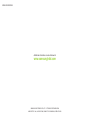 1
1
-
 2
2
-
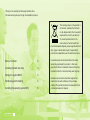 3
3
-
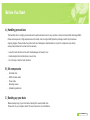 4
4
-
 5
5
-
 6
6
-
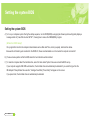 7
7
-
 8
8
-
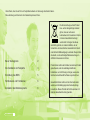 9
9
-
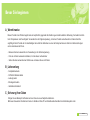 10
10
-
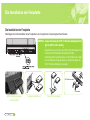 11
11
-
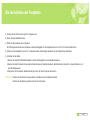 12
12
-
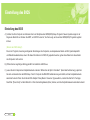 13
13
-
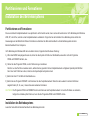 14
14
-
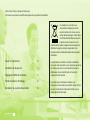 15
15
-
 16
16
-
 17
17
-
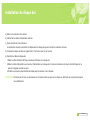 18
18
-
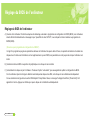 19
19
-
 20
20
-
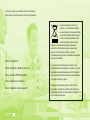 21
21
-
 22
22
-
 23
23
-
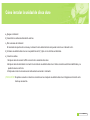 24
24
-
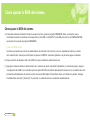 25
25
-
 26
26
-
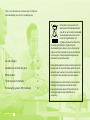 27
27
-
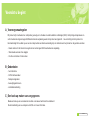 28
28
-
 29
29
-
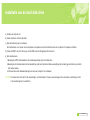 30
30
-
 31
31
-
 32
32
-
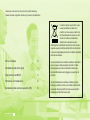 33
33
-
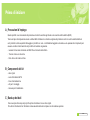 34
34
-
 35
35
-
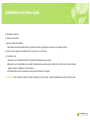 36
36
-
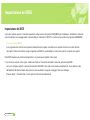 37
37
-
 38
38
-
 39
39
-
 40
40
-
 41
41
-
 42
42
-
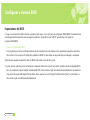 43
43
-
 44
44
-
 45
45
-
 46
46
Samsung HD250HJ Guía de instalación
- Categoría
- Discos duros internos
- Tipo
- Guía de instalación
- Este manual también es adecuado para
en otros idiomas
- français: Samsung HD250HJ Guide d'installation
- italiano: Samsung HD250HJ Guida d'installazione
- English: Samsung HD250HJ Installation guide
- Deutsch: Samsung HD250HJ Installationsanleitung
- Nederlands: Samsung HD250HJ Installatie gids
- português: Samsung HD250HJ Guia de instalação
Artículos relacionados
Otros documentos
-
Intenso 2.5" 1TB El manual del propietario
-
Cooler Master X Craft 350 Lite, Silver Especificación
-
ASROCK 775XFIRE-ESATA2 - 02-2006 El manual del propietario
-
ASROCK 775XFIRE-ESATA2+ El manual del propietario
-
ASROCK CONROEXFIRE-ESATA2 El manual del propietario
-
ASROCK 775XFire-RAID El manual del propietario
-
ASROCK 939SLI32-ESATA2 El manual del propietario
-
ASROCK K8NF4G-VSTA El manual del propietario
-
ASROCK K8NF4G-SATA2 El manual del propietario
-
ASROCK 939NF4G-SATA2 El manual del propietario